Fix De DNS-server reageert niet Probleem in Windows 11
Bijgewerkt in januari 2024: Krijg geen foutmeldingen meer en vertraag je systeem met onze optimalisatietool. Haal het nu op - > deze link
- Download en installeer de reparatietool hier.
- Laat het uw computer scannen.
- De tool zal dan repareer je computer.
Wanneer Windows-gebruikers niet door de webpagina's in de browser op het systeem kunnen bladeren of deze niet kunnen laden, denken ze toevallig aan alle factoren die verantwoordelijk kunnen zijn voor dit probleem.
Terwijl veel Windows-gebruikers bij het oplossen van dit probleem op hun systeem een foutmelding gaven met de melding "De DNS-server reageert niet", waarop de gebruikers niet weten hoe ze dit moeten oplossen om de stabiele internetverbinding te gebruiken.
We hebben in dit bericht een oplossing bedacht, die dit probleem zeker zal oplossen.
Belangrijke opmerkingen:
U kunt nu pc-problemen voorkomen door dit hulpmiddel te gebruiken, zoals bescherming tegen bestandsverlies en malware. Bovendien is het een geweldige manier om uw computer te optimaliseren voor maximale prestaties. Het programma herstelt veelvoorkomende fouten die kunnen optreden op Windows-systemen met gemak - geen noodzaak voor uren van troubleshooting wanneer u de perfecte oplossing binnen handbereik hebt:
- Stap 1: Downloaden PC Reparatie & Optimalisatie Tool (Windows 11, 10, 8, 7, XP, Vista - Microsoft Gold Certified).
- Stap 2: Klik op "Start Scan" om problemen in het Windows register op te sporen die PC problemen zouden kunnen veroorzaken.
- Stap 3: Klik op "Repair All" om alle problemen op te lossen.
Probeer deze tijdelijke oplossingen echter van tevoren -
- Probeer de router opnieuw op te starten en controleer of dit het probleem veroorzaakte.
- Wijzig de browsertoepassing.Dat wil zeggen, als u de Microsoft Edge-browser gebruikt, sluit deze dan en open Google Chrome of Firefox om te controleren of de browsertoepassing het probleem veroorzaakt.
Als de tijdelijke oplossing niet heeft geholpen bij het oplossen van het probleem, lees dan verder om de oplossing te zien.
Fix 1 - Wijzig het DNS-serveradres
Stap 1: Open het opdrachtvenster Uitvoeren door tegelijkertijd op de Win + R-toetsen op het toetsenbord te drukken.
Stap 2: Typ ncpa.cpl in het vak Uitvoeren en klik op OK om de pagina Netwerkverbindingen te openen.
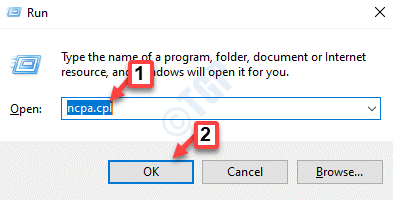
Stap 3: Klik op de pagina Netwerkverbindingen met de rechtermuisknop op de Wi-Fi-adapter als u Wi-Fi voor internet gebruikt.Klik anders met de rechtermuisknop op Ethernet als u een kabelverbinding gebruikt.
Stap 4: Selecteer Eigenschappen in het contextmenu zoals hieronder weergegeven.
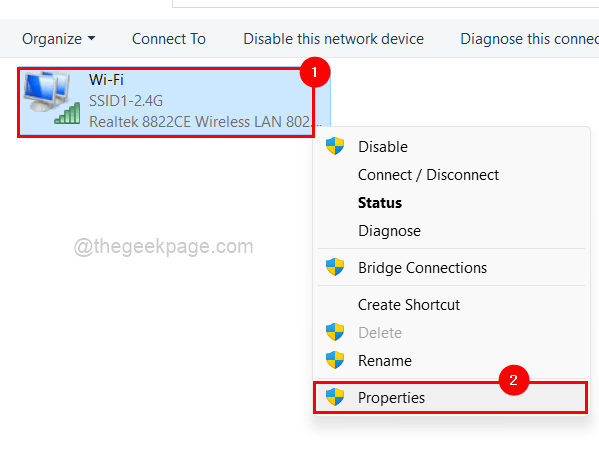
Stap 5: Klik op Internet Protocol versie 4 (TCP/IPv4) uit de vermelde items en tik op Eigenschappen er net onder, zoals weergegeven in de onderstaande afbeelding.
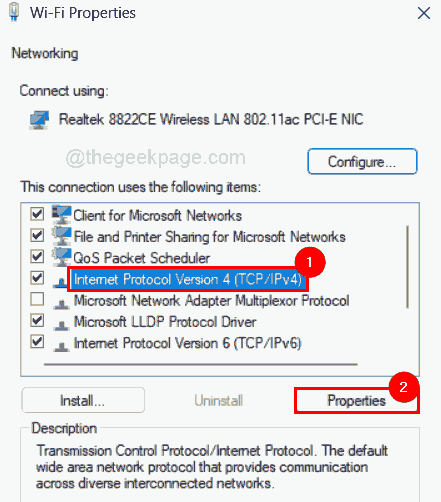
Stap 6: Klik in het venster Eigenschappen van Internet Protocol versie 4 op het keuzerondje De volgende DNS-serveradressen gebruiken en voer de waarden 208 in. 67 . 222 . 222 in de Voorkeurs-DNS-server en 208 . 67 . 220 . 220 in de alternatieve DNS-server.
Stap 7: Klik ten slotte op OK om wijzigingen aan te brengen en het eigenschappenvenster te sluiten.
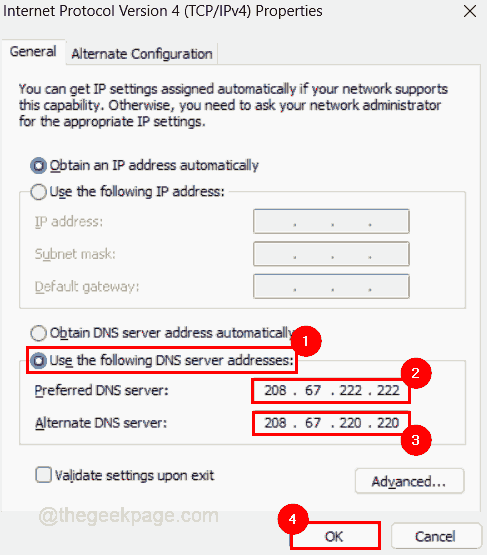
Stap 8: Sluit het eigenschappenvenster van de Wi-Fi-adapter ook door op OK te klikken.
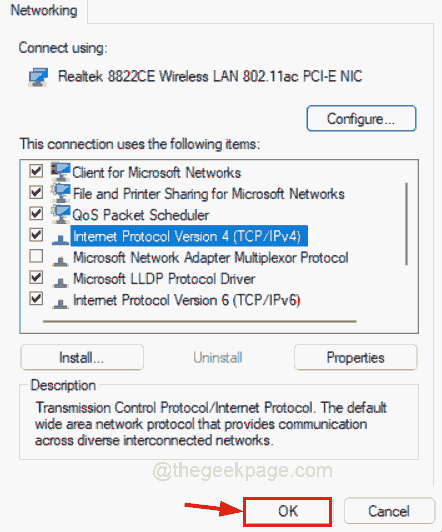
Stap 9: Sluit de pagina Netwerkverbindingen.
Stap 10: Druk tegelijkertijd op de Win + A-toetsen om het actiecentrum op de taakbalk te openen.
Stap 11: Klik op de pijl naar rechts in de Wi-Fi-optie om alle beschikbare en verbonden verbindingen te bekijken, zoals hieronder weergegeven.
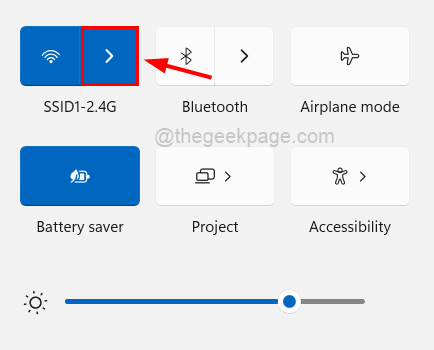
Stap 12: Klik op Verbinding verbreken om de bestaande Wi-Fi-verbinding op het systeem te verbreken.
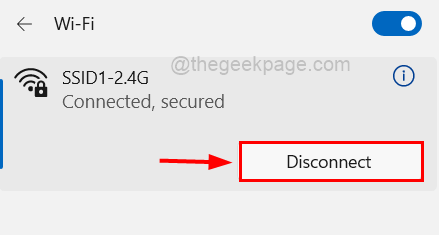
Stap 13: Nadat de verbinding is verbroken, maakt u opnieuw verbinding door op Verbinden te klikken.
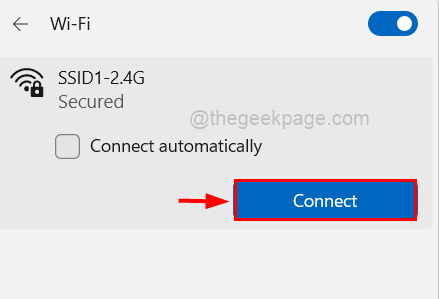
Nu moet het probleem op het systeem met betrekking tot 'DNS-server reageert niet' worden opgelost.Als dat niet het geval is, probeer dan onze andere oplossingen die hieronder worden gegeven.
Fix 2 - Spoel de DNS-cache en reset ook het IP-adres
Stap 1: Druk tegelijkertijd op de Windows- en R-toetsen om het opdrachtvenster Uitvoeren op uw systeem te openen.
Stap 2: Typ cmd in het tekstvak Uitvoeren en druk tegelijkertijd op de toetsen CTRL + SHIFT + ENTER om de opdrachtprompt als admin te openen.
OPMERKING: Accepteer het UAC-venster wanneer daarom wordt gevraagd op het scherm om door te gaan.
Stap 3: Nadat het opdrachtpromptvenster is geopend, voert u de onderstaande opdrachten één voor één uit om de DNS-cache te spoelen, zoals hieronder wordt weergegeven.
ipconfig /flushdns ipconfig /registerdns
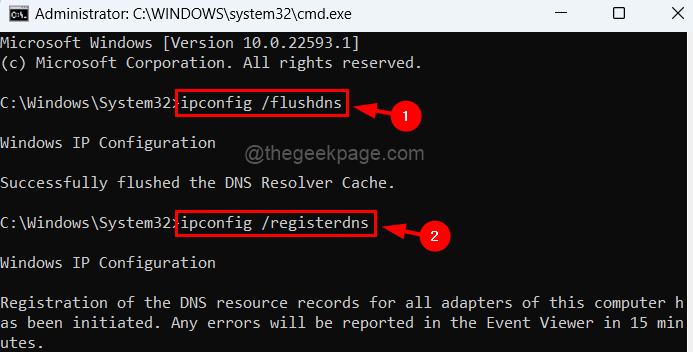
Stap 4: Kopieer en plak nu de opdracht en druk op de Enter-toets om deze uit te voeren voor het vrijgeven en vernieuwen van het IP-adres.
ipconfig /release ipconfig /renew
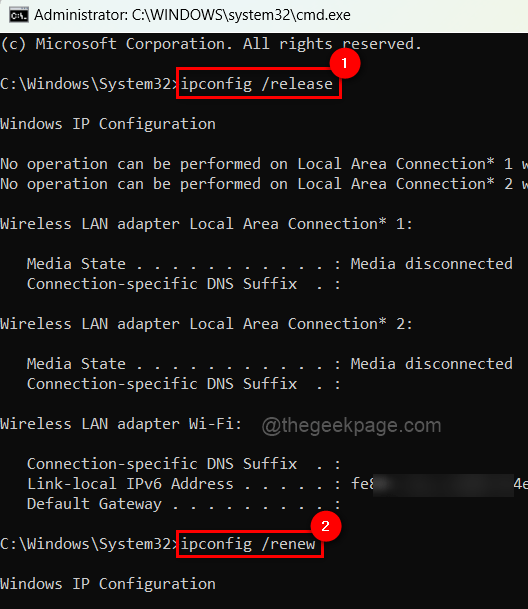
Stap 5: Als het klaar is, sluit u het opdrachtpromptvenster en start u uw systeem eenmaal opnieuw op en controleert u of het probleem zich blijft voordoen of niet.
Fix 3 - Werk het stuurprogramma voor de netwerkadapter bij
OPMERKING: Voordat u doorgaat, downloadt u de nieuwste versie van het stuurprogramma voor de netwerkadapter van de website van de fabrikant.
Stap 1: Druk op de Windows-toets op het toetsenbord en typ apparaatbeheer.
Stap 2: Tik op Apparaatbeheer in de zoekresultaten zoals hieronder weergegeven.
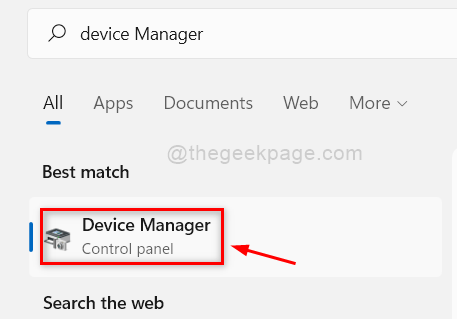
Stap 3: Dubbelklik op de optie Netwerkadapters om deze uit te vouwen.
Stap 4: Klik later met de rechtermuisknop op de netwerkadapter en klik op Stuurprogramma bijwerken in de lijst zoals hieronder weergegeven.
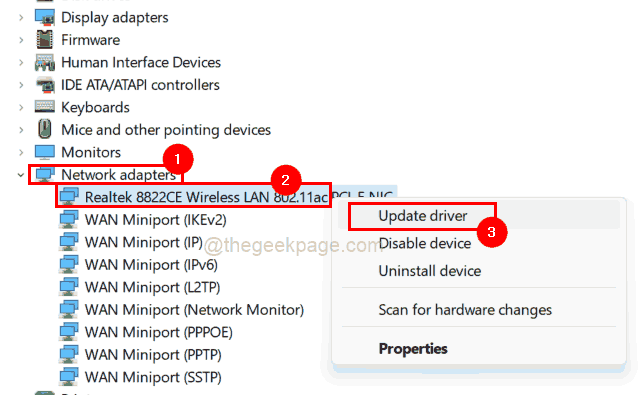
Stap 5: Zodra het updatevenster verschijnt, klikt u op de optie Op mijn computer naar stuurprogramma's zoeken en bladert en selecteert u vervolgens de gedownloade versie van de netwerkadapter op uw systeem.
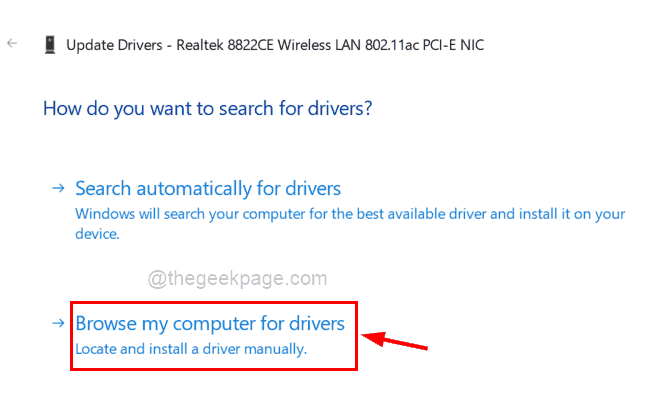
Stap 6: Volg de instructies op het scherm om het updateproces te voltooien.
Stap 7: Als u klaar bent, start u het systeem opnieuw op en kijkt u of het probleem is verholpen.
U kunt deze pc-reparatietool ook downloaden om elk pc-probleem te lokaliseren en op te lossen:
Stap 1 -
Download de Restoro PC Reparatie Tool van hier

